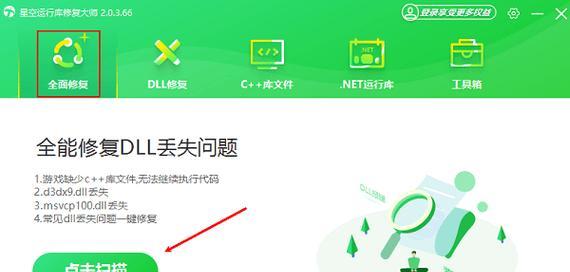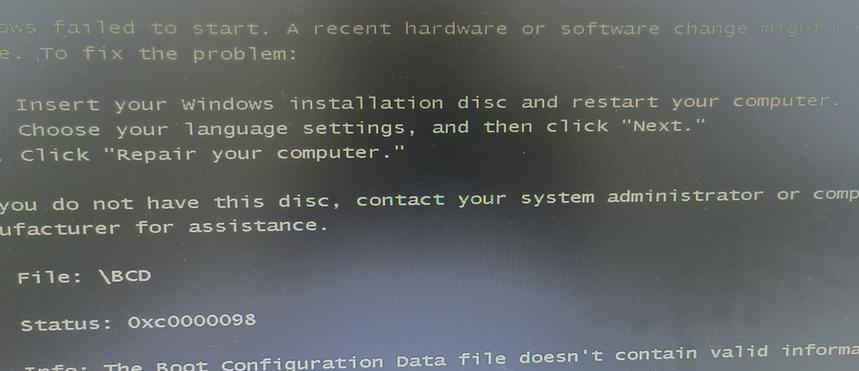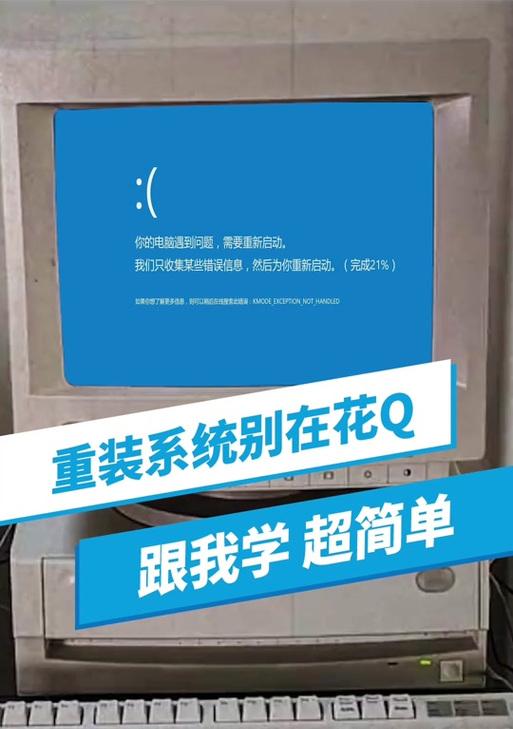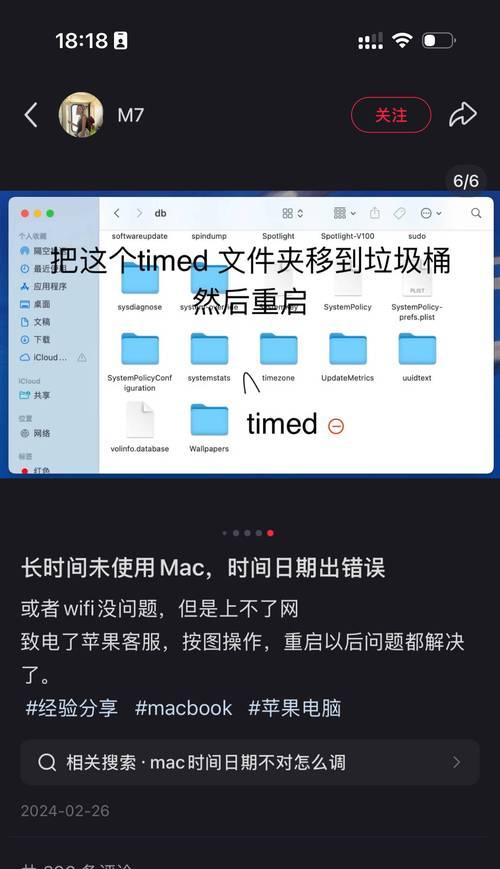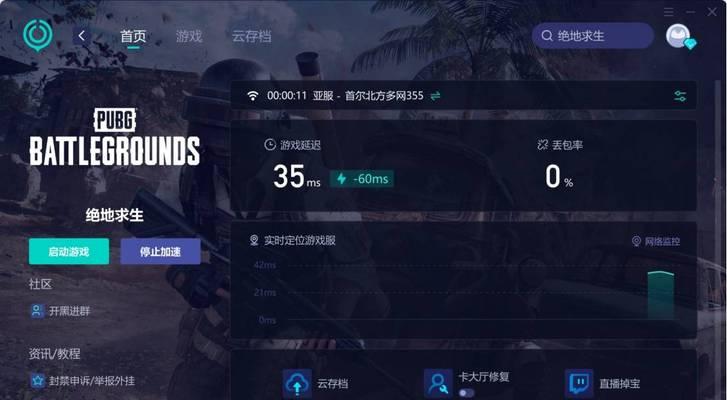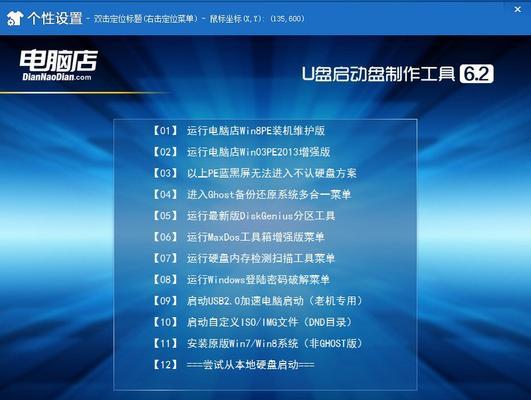电脑连接错误680是指在连接网络时出现的一种常见问题,给用户带来不便和困扰。本文将深入探讨错误680的原因,并提供一些针对性的解决方案,帮助读者快速解决这一问题。
一:什么是错误680
错误680是指在尝试建立拨号连接或使用VPN时出现的错误提示。这通常是由于电脑与网络之间存在某种问题或配置错误引起的。
二:错误680的常见原因
1.拨号连接设置错误:拨号连接设置中缺少必要的信息,或者存在配置错误,导致错误680的发生。
2.用户名或密码错误:提供的用户名或密码与网络服务提供商提供的信息不匹配,导致连接失败。
3.网络信号问题:信号弱或不稳定会导致连接中断或无法建立连接。
4.防火墙阻止连接:防火墙设置禁止了与特定端口或协议的通信,导致无法建立连接。
三:检查拨号连接设置
1.打开“控制面板”并选择“网络和共享中心”。
2.点击“更改适配器设置”。
3.找到您的拨号连接,并右键点击选择“属性”。
4.确保连接设置正确,特别是用户名、密码和服务器地址等信息。
四:检查用户名和密码
1.确保提供的用户名和密码与您的网络服务提供商提供的信息一致。
2.如果不确定用户名和密码是否正确,可以联系网络服务提供商进行确认。
五:检查网络信号
1.检查您的电脑是否能够正常连接其他网络。
2.如果信号弱或不稳定,尝试移动到更近的无线路由器或重新启动路由器来改善信号质量。
六:禁用防火墙
1.打开“控制面板”并选择“Windows防火墙”。
2.点击“关闭Windows防火墙”以禁用防火墙。
3.尝试重新建立连接,如果成功,则表明防火墙阻止了连接。
七:重新安装拨号软件
1.卸载您当前使用的拨号软件。
2.重新下载并安装最新版本的拨号软件。
3.重新配置拨号连接并尝试重新建立连接。
八:更新驱动程序
1.打开设备管理器,找到您的网络适配器。
2.右键点击并选择“更新驱动程序”。
3.完成更新后,重新启动电脑并尝试重新建立连接。
九:清除临时文件
1.打开“运行”对话框,并输入“%temp%”。
2.删除该目录下的所有文件和文件夹。
3.清空回收站并重新启动电脑。
十:重置网络设置
1.打开“命令提示符”并以管理员身份运行。
2.输入“netshintipreset”命令并按下回车键。
3.等待命令执行完成后,重新启动电脑。
十一:检查硬件问题
1.检查网线或无线适配器是否连接正确。
2.检查路由器或调制解调器是否正常工作。
3.如有必要,更换故障硬件。
十二:联系网络服务提供商
1.如果尝试了以上方法仍然无法解决错误680,建议联系您的网络服务提供商寻求技术支持。
2.他们可能能够提供特定于您的网络环境和服务的解决方案。
十三:错误680的预防措施
1.定期更新操作系统和网络适配器的驱动程序。
2.注意保护个人信息,确保提供的用户名和密码是正确的。
3.定期检查网络连接设置,确保配置正确。
十四:错误680的其他解决方案
1.参考网络上的技术论坛和问答平台,寻找其他用户分享的解决方案。
2.尝试使用专业的网络故障排除工具来诊断和解决错误680。
十五:
通过本文的介绍,我们了解了错误680的常见原因,并提供了一些解决方案。无论是检查拨号连接设置、用户名和密码,还是解决网络信号问题或禁用防火墙,我们可以采取逐步方法来解决这一问题。如果所有方法都无法解决,建议联系网络服务提供商进行进一步支持。